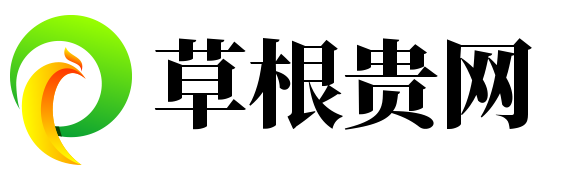macOS X:🍎 如何手动添加 Windows 共享打印机 🖨️
•
2025-04-03 19:29:54
摘要 在 macOS X 中添加 Windows 共享打印机其实并不复杂,只需几个简单的步骤即可完成。首先,请确保你的 Windows 电脑和 Mac 设备都...
在 macOS X 中添加 Windows 共享打印机其实并不复杂,只需几个简单的步骤即可完成。首先,请确保你的 Windows 电脑和 Mac 设备都连接在同一局域网中,这样可以避免网络问题导致连接失败。接着,在 macOS 的菜单栏中点击左上角的苹果图标,选择“系统偏好设置” → “打印机与扫描仪”。
在弹出的窗口中,点击左下角的“+”号,打开添加打印机的界面。在这里,你需要输入 Windows 共享打印机的地址,格式通常为 `smb://IP地址/共享名` 或者 `smb://计算机名/共享名`。如果不确定具体信息,可以在 Windows 端右键打印机属性进行确认。填写完成后,点击“添加”按钮。
等待系统自动安装驱动程序,期间可能会提示你输入 Windows 用户名和密码以验证权限。成功添加后,你就可以像使用本地打印机一样打印文件了!🌟 如果遇到问题,记得检查网络连接是否稳定哦~
版权声明:本文由用户上传,如有侵权请联系删除!
标签: